怎么自己扩容电脑系统版本_如何扩容电脑c盘
1.电脑怎么自己升级系统
2.电脑系统版本太低怎么升级
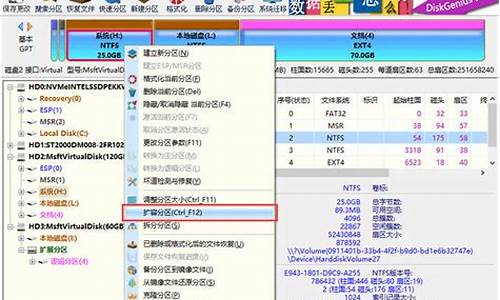
方法如下:
1、右击这台电脑图标,点击管理;
2、弹出计算机管理窗口后,点击磁盘管理标签后,在其右侧就会显示电脑磁盘各个分区分卷信息;
3、右击D盘在弹出的菜单中选择“压缩卷”然后在输入压缩空间量(MB)里填写要压缩出的空间量,如果要压缩出50G,就填写50GX1024MB=51200M,那么填写上51200即可;
4、压缩完后,可以看到磁盘卷中会多出一个绿色分区的“未分区磁盘”;
5、右键点击需要扩充容量的C盘,选择“扩展卷(X)”,之后点下一步即可完成操作。
电脑怎么自己升级系统
Win10系统普及,日常生活工作都能使用Win10,平时安装游戏、办公软件、浏览器、视频软件等等,如何不专业的IT人员,一般安装都是下一步下一步,最后默认安装C盘了,随着时间推移,发现原有C盘空间老提示不足,出现预警信号,影响系统正常运行了。那么如何通过Win10自带的工具在线对C盘进行扩容空间呢?
工具原料电脑Win10操作系统
方法/步骤分步阅读
1
/9
打开电脑,右键单击左下方“Windows”键。
2
/9
在弹出的菜单栏中,找到“磁盘管理”选项并点击它。
3
/9
在“磁盘管理”窗口,右键D盘,然后点击“删除卷”。
注意:删除D盘前,一定要把D盘的资料拷贝到其他盘,避免数据掉失。
小提示::Win10 C盘扩容只能扩容C盘相邻且右方的可用空间,故要删除D盘。
4
/9
在弹出删除窗口中点击“是”删除D盘。
注意:删除D盘前,一定确认把D盘的资料拷贝到其他盘,避免数据掉失。
5
/9
在“磁盘管理”窗口中,右键单击“C”盘,并在属性中左键单击“扩展卷”选项。
6
/9
在扩展卷向导中,点击“下一步”
7
/9
在扩展卷向导中,C盘扩容会默认选择C盘相邻且右方的全部可用空间,然后点击下一步。
小提示:Win10 C盘扩容只能扩容C盘相邻且右方的可用空间,扩容空间大小可根据个人定义。
8
/9
在扩展卷向导中,确认C盘扩容的空间,最后点击“完成”
9
/9
在“磁盘管理”窗口中,查看C盘扩容完成。
小提示:细心的朋友们会发现原来C盘51G,变成扩容后56G好处:C盘的空间越大,系统运行越好。
坏处:运转程序是需要周转空间的,c盘空间过小,这个空间不够就要动用其他硬盘的空间,来回倒腾非常费时间,效率会变低很多,所以一般应尽量给c盘留出足够大的空闲空间。
c盘在扩容的时候,把文件移动了,比如E盘的grandle现在跑到D盘下面去了,但是系统环境变量还是E盘的环境变量,这里只需要将环境变量重新配置成软件的地方即可进行正常使用了。
扩展资料:
注意事项:
应用程序和文件选择其它盘符进行下载和安装,常用电脑优化软件清理电脑垃圾,每月进行一次磁盘碎片清理。
分区有风险,数据请备份。系统问题、突然断电等原因可能导致分区过程失败,会导致正在调整的分区所有文件全部丢失,也可以使用软件分区助手来完成,甚至有些用户可以不使用任何第三方工具都可以完成。
建议把磁盘进行分类,根据用途把文件存放在不同的地方。C盘尽量不要放重要数据,因为每次重装系统C盘的文件一般都是要全部被格式化,备份还原也不十分便捷仅供参考
电脑系统版本太低怎么升级
升级系统,如果是跨版本比如win8到win10只能自己重新安装。如果是正版可以自动升级。到微软官网选择升级,下载升级插件,运行,这软件会自动检测系统,如果符合条件,就会自动升级。如果是版本内升级更新,电脑都是自动下载更新的,一般都是在系统安全上自动更新都是默认开启的,如果没有开启可以自己开启,如果要手动可以到微软官网下载相应的更新包自己安装。
电脑版本过低,怎样升级?
如你所述,电脑版本过低,可以分为两方面来
第一就是,系统软件过低,如果你安装的还是XP,或者是win七三十二位,你想要升级到WIN764,或者是更高版本,那么你的电脑硬件要支持,还要讲的就是如果系统版本过低,可能不支持一些软件,包括硬件的兼容性
第二就是,如果你的电脑购买了已经有5到6年,那么你要升级硬件的话,可以先打开设备管理,或者直接下载鲁大师检测,先查看你电脑内存的大小倘若只有4g,那么可以再加1根4g的内存条,这样对电脑的运行速度有一定的提升
下来就使用硬盘检测工,检测硬盘,
是否存在健康状况问题,如果之前配置的是机械硬盘,在预算允许的情况下,可以更换为128g的固态硬盘,这样对于电脑整体运行速度也会有大幅的提升,表现在开机速度明显提升
第三就是,如果你还想玩一些例如英雄联盟或者cf之类的游戏,可以查看一下你的显卡参数,或者是具体型号,在预算允许的情况下,可以更换二手的显卡,例如gtx750,gtx650,或者是7770
最后要讲的就是处理器,可以查看你主板的型号,所能支持的最高处理器,要是花费不是很大的话,也可以将处理器更换掉
声明:本站所有文章资源内容,如无特殊说明或标注,均为采集网络资源。如若本站内容侵犯了原著者的合法权益,可联系本站删除。












